Viberバックアップ&復元
- iPhoneのViberをバックアップ&復元
LINEの使い方・LINEトークのバックアップ復元
- LINEトーク管理
WhatsApp転送・バックアップ・復元
- WhatsAppについての情報
- WhatsApp 使い方
- ワッツアップ アプリ
- WhatsApp 既読
- WhatsApp 通話
- WhatsApp 料金
- WhatsApp iPad
- WhatsApp アンドロイド
- WhatsApp Messenger
- WhatsAppデータ管理
Viber・バイバーとは何?Viberの使い方は?設定は?機種変更する場合のバックアップ&復元は?
今回はViberに関する上記質問を解明します。
アプリViberとは
Viber(バイバー)とは、バイバーメディア(Viber Media)が開発・提供しているスマートフォン及びパソコン向けのインターネット電話アプリケーションであること。
今沢山の通話無料アプリや無料チャットアプリが開発リリースされているのですが、最近注目されている物として楽天グループが提供しているViberというアプリがあります。
Viberとはどんな物かというと国内の固定電話にかける分は無料で、Viber同士にかける場合も同様に無料になります。 つまり、スマホの電話番号にかけない限り、無料で話ができるシステムとなっているのです。
しかし、無料で気になるのはきちんと話せるかという事になるのですが、こちらも安心できるシステムが採用されています。 それはクリアで高品質な通話ができるようになっており、通常の電話と変わらない仕組みで会話をする事が出来るようになっているのです。
更に、通話やメッセージは暗号化されており、誰かに大事な会話を聞かれることなく対応できる仕組みをとっています。 とても無料とは思えないくらい細かい対応がなされており、有料に負けないくらいシステム面の対応がされています。
Viberの使い方&設定
Viberの使い方ですが、まずはViberの設定をする必要が出てきます。電話番号とアカウント名とメールアドレスとパスワード等の入力が必要になっており、これらは全て無料チャットや無料通話を利用できるようにするためになります。
これらの入力が完了すると今度は設定したIDやパスワードを用いてログインして、後は使用していくだけになります。
これがViberの使い方になるのですが、基本的に初心者でも簡単に使用できる仕組みが作られており、利用した当時から過ぎに利用できるようになっています。 そしてViberのアプリの使い方を把握した後は、もしもの時のために復元できる方法を把握しておきましょう。
Viberのチャット履歴や通話履歴をバックアップ&復元する方法
Viberで無料電話を利用している方なら、チャット履歴や通話履歴などのデータが消えた場合、代表的な対応として、Wondershareの「dr.fone - WhatsAppデータ転送 」を使用した対応方法があります。 「dr.fone - WhatsAppデータ転送 」はiPhoneのViberチャット履歴や通話履歴をバックアップ&復元してくれるので、間違えて削除しても、もしもの時のためにバックアップ対応したいとも思った時でも両方の場面で活用できます。
またViberの使い方で海外を利用する場合ですが、国内とかけかたが違うものの、簡単にかける事が出来る仕組みがとられています。 しかし海外は有料なので、こちらの面だけ気をつける必要があります。このようにViberは様々な面で使用できる仕組みが取られているので、自分の環境に合わせて使用していきましょう。iPhoneのViberチャット履歴や通話履歴をバックアップ&復元してくれるソフトは無料体験が可能です。お使いのパソコンに入れて、お試しください。
次は、iPhoneのViberチャット履歴や通話履歴をバックアップする方法を紹介します。
ステップ一:「WhatsAppデータ転送」機能を選択します。
「dr.fone - WhatsAppデータ転送 」を起動して、メイン画面の「WhatsAppデータ転送」機能を選択してください。
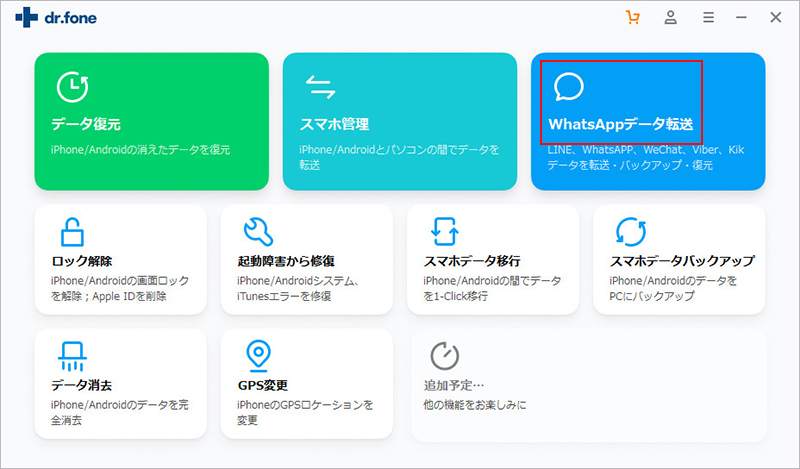
左側のメニューから「Viber」機能を選択します。
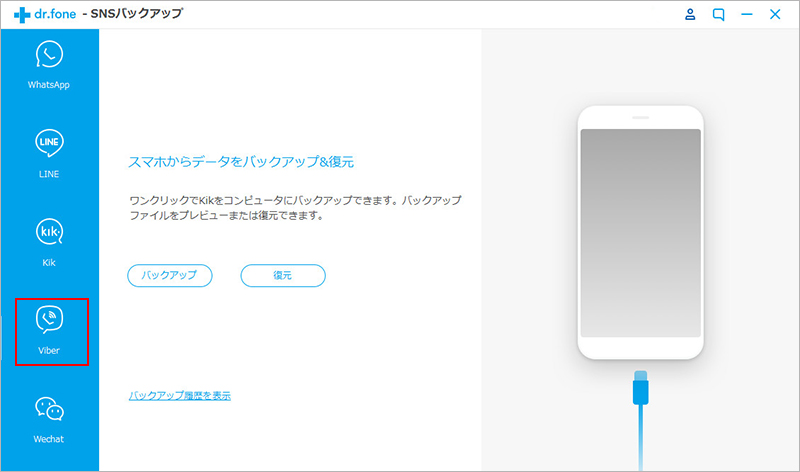
iOSデバイスをPCに接続します。
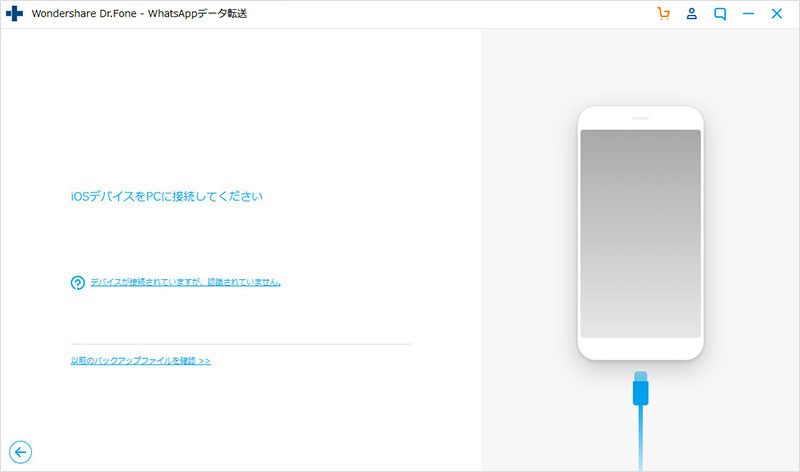
ステップ二:Viberのチャット履歴などのデータをバックアップします。
iPhoneデバイスをパソコンに接続した後、表示される画面の「バックアップ」ボタンをクリックします。

iOSデバイス上のViberアプリのチャット履歴、通話履歴や添付ファイルをバックアップ中です。

ステップ三:Viberデータのバックアップが完了します。
Viberデータのバックアップが完了後、「確認」ボタンをクリックして、詳細を確認できます。
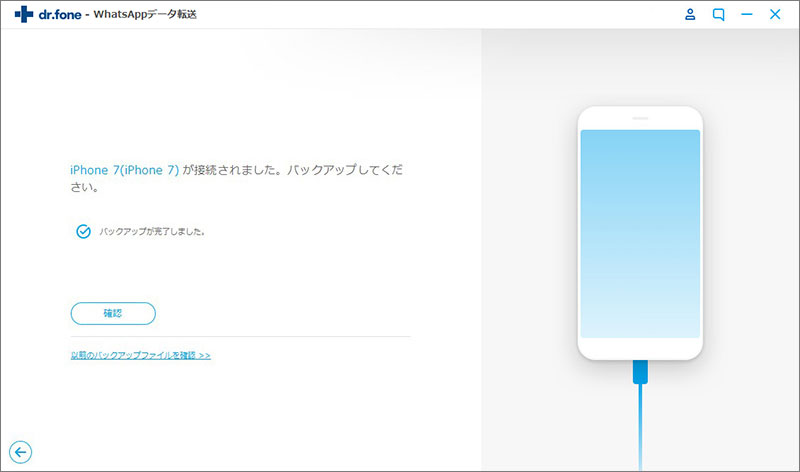
バックアップされたViberデータを復元したい場合、「デバイスに復元」、「パソコンへ保存」するか、ご都合に合わせ、選択してください。
Wondershareの「dr.fone - WhatsAppデータ転送 」を用意して、iPhone・iPadでもっと安全にViberを利用しましょう。

dr.fone-Viberバックアップ&復元
iPhone・iPad・iPod TouchのViberチャット履歴を保護
- 1クリックでViberのチャット履歴をバックアップ
- 簡単にViberのチャット履歴を復元
- データ損失などの危険がない

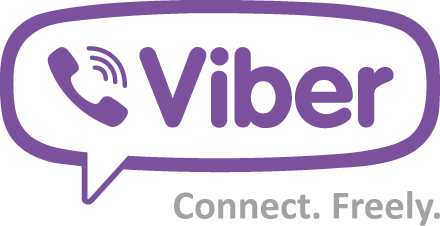



akira
編集